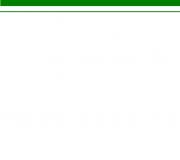Niyə ev interneti yüklənmir. İnternet laptopda işləmirsə nə etməli
Windows PC-də brauzerinizdə veb saytları aça bilmirsinizsə, bu problemi həll etmək üçün bu məqalədəki məsləhətlərdən istifadə edin. Problem müxtəlif yollarla özünü göstərə bilər: bütün saytlar və ya yalnız bəziləri brauzerdə açılmaya bilər, problem yalnız bir brauzerdə və ya hamısında görünə bilər. Eyni zamanda, digər proqramlar (məsələn, Skype və ya digər ani mesajlaşma proqramları) yaxşı işləyir və İnternetə qoşulur. Hər halda, çox güman ki, saytı açmağa çalışdığınız zaman səhifənin yüklənməsi çox vaxt aparır və sonra “Səhifə mövcud deyil” xətası görünür (ERR_ TIMED_OUT, ERR_CONNECTION_ CLOSED, WEB Page əlçatmaz). Hamısı brauzerdən və sayta daxil olmama səbəbindən asılıdır.
- Google Chrome-da xəta belə görünə bilər: İnternetə qoşulmaq mümkün deyil”.
- IN Mozilla Firefox — “Server tapılmadı. Firefox www.sitename.ru serverini tapa bilmir“
- Internet Explorer-də - " Bu səhifəni göstərmək mümkün deyil”.
Bəzi saytların kompüterinizdə açılmadığı tipik problemləri sadalayırıq:
- DNS serverləri və ya qeydləri ilə bağlı problem;
- Kompüterdəki TCP / IP protokolu üçün səhv şəbəkə parametrləri;
- Host faylında səhv girişlər;
- Kompüteriniz virusla yoluxmuş ola bilər;
- Yanlış konfiqurasiya edilmiş brauzer və ya plaginlər;
- Marşrutlaşdırma cədvəlində səhv;
- Yanlış MTU ölçüsü.
DNS server və ya DNS qeydləri ilə bağlı problem
Veb saytların açılmamasının ümumi səbəbi səhv konfiqurasiya edilmiş DNS serveri və ya səhv DNS qeydləridir. Google-un ictimai DNS serverlərinin (8.8.8.8 və 8.8.8.4) ünvanlarını əsas DNS serveri kimi əl ilə göstərməyə çalışın. İdarəetmə Panelini açın - Şəbəkə və Paylaşım Mərkəzi və ictimai çıxış-> Adapter parametrlərini dəyişdir -> İnternetə qoşulduğunuz şəbəkə adapterinin xüsusiyyətlərini seçin -> IP versiyası 4 (TCP / IPv4) seçin -> Üstünlük verilən DNS server bölməsində 8.8.8.8-i göstərin. Dəyişikliklərinizi yadda saxlayın. 
Həmçinin DNS önbelleğini əmrlə təmizləyin:
ipconfig / flushdns

Windows üçün IP konfiqurasiyası
DNS həlledici keşi uğurla silindi.
TCP/IP protokol parametrlərini sıfırlayın
Administrator hüquqları ilə bir əmr satırını açın və əmri işə salın:
Winsock qovluğunun sıfırlanması uğurlu oldu.

Kompüterinizi yenidən başladın və açmadığınız saytları açmağa çalışın.
Host faylı yoxlanılır
Bəzi viruslar trafiki saxta saytlara yönləndirmək üçün host faylında dəyişikliklər edir. Host faylında əlavə girişlərin olub olmadığını yoxlayın (standart olaraq host fayllarında DNS adları və IP ünvanları arasında statik xəritələr yoxdur).
Komandanı işə salın:
Notepad C:\Windows\System32\drivers\etc\hosts
Orada aça bilmədiyiniz bəzi üçüncü tərəf sayt ünvanlarını görürsünüzsə, onları silib faylı saxlamalısınız.

Kompüterinizi antivirusla yoxlayın
Portativ antivirus (Kaspersky Security Scan, Dr.Web CureIt, Microsoft Safety Scanner və ya Avira PC Cleaner) ilə kompüterinizi skan edin.
Brauzer Problemləri
Brauzerdə proksi server parametrlərini yoxlayın (birbaşa İnternetə qoşulsanız, çox güman ki, brauzer parametrlərində proxy serverin istifadəsini deaktiv etməlisiniz), lazımsız plaginləri və uzantıları söndürün. Başqa bir brauzer quraşdırmağa cəhd edin (məsələn, Chrome quraşdırılıbsa, Firefox-u quraşdırın).

Yüklənə bilən modullar üçün sistemi yoxlayın. Qeyd dəftəri redaktorunu açın və HKEY_LOCAL_MACHINE\SOFTWARE\Microsoft\Windows NT\CurrentVersion\Windows şöbəsinə keçin. Applnit_DLLs parametrini axtarın. Faylları ehtiva edirsə, dəyəri boş olmalıdır - bu faylları diskdən əl ilə çıxarın və qeyd dəftərinin parametrlərini təmizləyin.

Marşrut cədvəlinin təmizlənməsi
Bəzi viruslar marşrutlaşdırma cədvəlinə statik olaraq qeydlər əlavə edə bilər. Marşrut cədvəlindəki bütün statik marşrutları (standart marşrutlar istisna olmaqla) əmrlə sıfırlaya bilərsiniz:
Əmri yerinə yetirdikdən sonra kompüterinizi yenidən başladın və saytı açmağa çalışın.
MTU parametrinin dəyərinin yoxlanılması
Parametr MTU(Maximum Transmission Unit; maksimum ötürücü vahid) şəbəkə üzərindən parçalanmadan ötürülə bilən maksimum paket ölçüsü deməkdir. Səhv MTU ölçüsündən istifadə etsəniz, brauzerlərdə bəzi saytların açılması, VoIP telefoniyasında nasazlıqlar, şəbəkə üzərindən faylların qəbulu və ya ötürülməsi ilə bağlı problemlərlə üzləşə bilərsiniz.
Windows-da və marşrutlaşdırıcının parametrlərində cari MTU dəyərini yoxlayın. ISP ilə maksimum MTU ölçüsünü yoxlayın. Çox güman ki, siz 1500 MTU dəyərindən istifadə edirsiniz, onu 1460 və ya 1420-yə dəyişməyə cəhd edin. 3G/4G USB modem üçün MTU dəyərini 1476-a təyin etmək daha yaxşıdır.
Komandadan istifadə edərək Windows-da mövcud MTU ölçüsünü yoxlaya bilərsiniz
netsh interfeysi ipv4 alt interfeysləri göstərir

Mənim nümunəmdə, bütün interfeyslərdə MTU ölçüsü 1500-dür.
Sayta giriş antivirus və ya firewall tərəfindən bloklanır
Həmçinin, çox vaxt antiviruslar və təhlükəsizlik duvarları zərərli saytların verilənlər bazasında olan saytları bloklayır. Bu halda, brauzer ünvanın antivirus tərəfindən bloklandığını göstərəcək. Hələ də sayta daxil olmaq istəyirsinizsə, antivirusu söndürməli və ya ünvanı istisnalara əlavə etməlisiniz. Həmişə təhlükəsiz deyil. Brauzerlərin özləri də zərərli saytları bloklaya bilər.
Veb sayt SSL sertifikatı problemi
Bəzi hallarda səhv, etibarsız və ya vaxtı keçmiş SSL sertifikatının olması səbəbindən HTTPS saytına qoşulma sistem və ya brauzer tərəfindən bloklana bilər. Kompüterinizdə kök sertifikatları yeniləməyə və ya saytın sertifikatını etibarlılara əlavə etməyə cəhd edin (təhlükəsiz deyil).
Bu gün İnternet işləyirsə və brauzer səhifələri yükləməzsə nə edəcəyimizi öyrənəcəyik. Bu, hər hansı bir OC-də tamamilə hər kəsin başına gələ bilər: Windows 7, Windows 10, Windows XP və hətta Android və istənilən brauzerə təsir edir.
Problemi həll edirik
Bunun baş verməsinin əsas səbəbi DNS ilə əlaqəli problemlərdir, lakin bu problemlərə səbəb olan başqa bir sualdır.
DNS dəyişdirin
Çox vaxt bu problemi həll etməyə kömək edir. Google-dan DNS-ni qeydiyyatdan keçirməlisiniz və bunun üçün:
- Şəbəkə bağlantılarına keçməlisiniz. Bunu etmənin ən asan yolu kimi düymələrin birləşməsinə basmaqdır Win + R və konsolda yazın "Qaç" ncpa.cpl əmri. Sonra basmalısınız Daxil edin.
- Sağ siçan düyməsini istifadə edərək, İnternetə çıxışınızı asanlaşdıran İnternet bağlantısının xüsusiyyətlərini açmalı olduğunuz bir pəncərə açılacaqdır.
- Açılan konsolda seçin "IP versiyası 4 (TCP/IPv4)" və xassələrini açın.
- İndi ekran görüntüsündə olduğu kimi DNS-i qeydiyyatdan keçirməlisiniz.




İndi kompüterinizi yenidən başladın və problem aradan qalxmalıdır.
DNS önbelleği
Bunu etmək üçün önbelleği təmizləməlisiniz:

Host faylında xəta
Bəzən bu faylın səhv konfiqurasiyasına görə oxşar problemlər yarana bilər. Bu, əlbəttə ki, mümkün deyil, lakin olur və bunu yoxlamağa dəyər. Bunu etmək üçün bu faylı açın, onu aşağıdakı ünvanda tapa bilərsiniz System32\drivers\etc , hostları notepad ilə açmalısınız. Ekran görüntüsündə olduğu kimi görünməlidir, əgər bir şey səhvdirsə, onu düzəldin.

DNS müştəri düzgün işləmir
Brauzer niyə səhifələri yükləmir? Əgər uzun müddətdir ki, Windows-u yenidən quraşdırmamısınızsa, onda İnternetin orada olmasına baxmayaraq, bir saytın açılmamasının səbəbi DNS müştərisinin düzgün işləməməsi ola bilər. Yoxlamaq üçün.
Veb brauzerini işə sala bilməmək həmişə gözəldir ciddi problem, çünki bir çox insan üçün İnternet olmayan bir PC olduğu ortaya çıxır lazımsız şey. Brauzerinizin və ya bütün brauzerlərin başlamasını dayandırması və səhv mesajları atması faktı ilə qarşılaşırsınızsa, biz artıq bir çox istifadəçiyə kömək edən effektiv həllər təklif edə bilərik.
Brauzerin başlamamasının ümumi səbəbləri quraşdırma səhvləri, OS problemləri, viruslar və s. ola bilər. Sonra, bu problemləri bir-bir nəzərdən keçirəcəyik və onları necə həll edəcəyimizi öyrənəcəyik. Beləliklə, başlayaq.
Tanınmış veb brauzerlər Opera, Google Chrome, Yandex Browser, Mozilla Firefox ilə problemləri necə həll etmək barədə ətraflı oxuyun.
Metod 1: Veb brauzerinin yenidən qurulması
Sistem qəzaya uğrayıbsa, ehtimal ki, brauzer başlamağı dayandırıb. Həll yolu belədir: veb brauzeri yenidən quraşdırın, yəni onu PC-dən çıxarın və yenidən quraşdırın.
Məlum brauzerlərin Google Chrome, Yandex Browser, Opera və Internet Explorer-i necə yenidən quraşdırmaq barədə ətraflı oxuyun.
Rəsmi saytdan veb-brauzer yükləyərkən, yüklənmiş versiyanın bit dərinliyinin proqramınızın bit dərinliyinə uyğun olması vacibdir. əməliyyat sistemi. ƏS-nin hansı bit olduğunu aşağıdakı kimi öyrənə bilərsiniz.

Metod 2: antivirusun konfiqurasiyası
Məsələn, brauzer tərtibatçıları tərəfindən edilən dəyişikliklər kompüterdə quraşdırılmış antivirusla uyğun olmaya bilər. Bu problemi həll etmək üçün antivirusunuzu açmalı və nəyi blokladığını görməlisiniz. Brauzer adı siyahıda aşkar edilərsə, o zaman istisnalara əlavə edilə bilər. Aşağıdakı material bunu necə edə biləcəyinizi izah edir.
Metod 3: virusların hərəkətlərinin aradan qaldırılması
Viruslar sistemin müxtəlif hissələrinə yoluxur və veb brauzerlərə təsir göstərir. Nəticədə, sonuncu düzgün işləmir və ya tamamilə açılmağı dayandıra bilər. Bunların həqiqətən virusların hərəkətləri olub-olmadığını yoxlamaq üçün bütün sistemi antivirusla skan etmək lazımdır. Əgər kompüterinizi viruslara qarşı necə skan edəcəyinizi bilmirsinizsə, aşağıdakı məqaləni oxuya bilərsiniz.
Sistemi yoxladıqdan və təmizlədikdən sonra kompüteri yenidən başlatmalısınız. Bundan əlavə, brauzerin əvvəlki versiyasını silməklə tövsiyə etmək tövsiyə olunur. Bunu necə etmək 1-ci bənddə təsvir edilmişdir.
Metod 4: Reyestr səhvlərini düzəldin
Brauzerin başlamamasının səbəblərindən biri Windows sistem reyestrində ola bilər. Məsələn, AppInit_DLLs parametrində virus ola bilər.

Beləliklə, brauzerin işləməməsinin əsas səbəblərini nəzərdən keçirdik və onları necə həll edəcəyimizi öyrəndik.
Reyestr redaktoruna gedirik. Bunu etmək üçün, Windows-un hansı versiyasından asılı olmayaraq - XP, 7, 8 və ya Windows 10, Win düymələrini (Windows loqosu ilə) + R basın və görünən Run pəncərəsində regedit yazın, sonra Enter düyməsini basın.
Qarşımızda reyestr redaktoru. Solda - qovluqlar - qeyd açarları. bölməsinə keçməlisiniz HKEY_LOCAL_MACHINE\SOFTWARE\Microsoft\Windows NT\CurrentVersion\Windows\. Solda parametrlərin və onların dəyərlərinin siyahısını görəcəksiniz. AppInit_DLLs parametrinə diqqət yetirin və əgər onun dəyəri boş deyilsə və hər hansı .dll faylının yolu orada qeydiyyatdan keçibsə, o zaman parametrin üzərinə sağ tıklayarak və kontekst menyusunda "dəyəri dəyişdir" seçimini etməklə bu dəyəri sıfırlayırıq. Sonra eyni registr alt açarında eyni parametri axtarın, lakin HKEY_CURRENT_USER . Eyni şeyi orada da etmək lazımdır. Bundan sonra kompüterinizi yenidən başladın və İnternetə qoşulmuş istənilən səhifəni açmağa çalışın. 80% hallarda problem həll olunur.
Zərərli proqram
Çox vaxt saytların açılmamasının səbəbi bir növ zərərli və ya potensial olaraq arzuolunmaz proqramların işləməsidir. Eyni zamanda, bu cür proqramların çox vaxt heç bir antivirus tərəfindən aşkar edilmədiyini nəzərə alsaq (axı, onlar sözün əsl mənasında virus deyillər), bəlkə də onların varlığından xəbəriniz belə olmayacaq. Bu halda, xüsusi vasitələr belə şeylərlə məşğul olmaqda sizə kömək edə bilər, siyahısını məqalədə tapa bilərsiniz.Bu təlimatda təsvir olunan vəziyyətlə əlaqədar olaraq, siyahıda sadalanan sonuncu köməkçi proqramdan istifadə etməyi məsləhət görürəm. təcrübənin ən təsirli olduğunu göstərir. Silinmə prosedurundan sonra kompüterinizi yenidən başladın.Statik marşrutlar
Komanda xəttinə gedin və daxil edin marşrut -f və Enter düyməsini basın - bu, statik marşrutların siyahısını təmizləyəcək və problemin həlli ola bilər (kompüteri yenidən başlatdıqdan sonra). Əgər əvvəllər provayderinizin yerli resurslarına daxil olmaq və ya başqa məqsədlər üçün marşrutu konfiqurasiya etmisinizsə, bu proses təkrarlanmalıdır. Bir qayda olaraq, bunların heç birini etmək lazım deyil.
Birinci üsul və video təlimatlarında təsvir olunan bütün sonrakı üsullar
Videoda saytların və səhifələrin brauzerlərdə açılmaması vəziyyətini düzəltmək üçün yuxarıda təsvir edilən üsul, eləcə də aşağıda təsvir edilən üsullar göstərilir. Doğrudur, burada məqalədə bütün bunların əl ilə necə ediləcəyi və videoda - AVZ antivirus yardım proqramından istifadə edərək avtomatik olaraq təsvir edilmişdir.
Bədnam host faylı
Brauzerdə heç bir səhifə açmasanız, bu seçim mümkün deyil, lakin buna baxmayaraq cəhd etməyə dəyər (Odnoklassniki və VKontakte saytları açılmırsa, adətən hostları redaktə etmək tələb olunur). Biz C:\Windows\System32\drivers\etc qovluğuna gedirik və orada heç bir uzantı olmadan hosts faylını açırıq. Onun standart məzmunu belə görünməlidir: # Müəlliflik hüququ (c) 1993-1999 Microsoft Corp.
# Bu, Windows üçün Microsoft TCP/IP tərəfindən istifadə edilən nümunə HOSTS faylıdır.
# Bu faylda host adları ilə IP ünvanlarının təsvirləri var. Hər biri
# giriş fərdi sətirdə saxlanmalıdır. IP ünvanı olmalıdır
# birinci sütuna və sonra müvafiq host adı yerləşdirilməlidir.
# IP ünvanı və host adı ən azı biri ilə ayrılmalıdır
# Bundan əlavə, şərhlər (məsələn, bu kimi) fərdi olaraq daxil edilə bilər
# sətir və ya "#" simvolu ilə işarələnən maşın adından sonra.
# 102.54.94.97 rhino.acme.com # mənbə serveri
# 38.25.63.10 x.acme.com # x müştəri hostu
127.0.0.1 yerli host
DNS xətası

Saytları açmağa çalışarkən, brauzer DNS serverinin cavab vermədiyini və ya DNS nasazlığını bildirirsə, bu, çox güman ki, problemdir. Nə edilməlidir (bunlar ayrı hərəkətlərdir, hər birindən sonra istədiyiniz səhifəyə keçməyə cəhd edə bilərsiniz):
- İnternet bağlantınızın xüsusiyyətlərində "DNS server ünvanlarını avtomatik əldə et" əvəzinə aşağıdakı ünvanları daxil etməyə çalışın: 8.8.8.8 və 8.8.4.4
- Komanda xəttinə gedin (win + r, cmd yazın, Enter düyməsini basın) və aşağıdakı əmri daxil edin: ipconfig / flushdns
Viruslar və sol proksilər
Və daha bir mümkün variant Təəssüf ki, bu da qeyri-adi deyil. Zərərli proqramın kompüterinizin brauzer xassələrində dəyişiklik etməsi mümkündür (bu xüsusiyyətlər bütün brauzerlərə aiddir). Antiviruslar həmişə qənaət etmir, siz həmçinin zərərli proqramların aradan qaldırılması üçün xüsusi vasitələrdən istifadə edə bilərsiniz, məsələn.

TCP IP protokolunu sıfırlayın
Bu nöqtəyə çatmısınızsa, lakin saytlar hələ də brauzerdə açılmırsa, başqa bir seçim cəhd edin - TCP IP Windows parametrlərini sıfırlayın. Bunu etmək üçün əmr satırını Administrator olaraq işə salın və ardıcıl olaraq iki əmri yerinə yetirin (mətni daxil edin, Enter düyməsini basın):
- netsh winsock sıfırlama
- netsh int ip sıfırlama
Bundan sonra, kompüterinizi yenidən başlatmağınız da lazım ola bilər.
Əksər hallarda yuxarıda göstərilən üsullardan biri kömək edəcəkdir. Buna baxmayaraq, problemi həll edə bilmirsinizsə, əvvəlcə hansını xatırlamağa çalışın proqram təminatı Bu yaxınlarda quraşdırmısınız və bunun kompüterinizdəki İnternet parametrlərinə təsir edə biləcəyini, viruslardan şübhələndiyinizi. Bu xatirələr kömək etmədisə, bəlkə də kompüter tənzimləmə mütəxəssisini çağırmalısınız.
Çox vaxt belə olur ki, bu vaxta qədər əlaqə ilə hər şey qaydasında görünürdü, lakin bir anda "gözəl" bir anda Ümumdünya Şəbəkəyə giriş yox olur. İnternetin niyə işləmədiyini dərhal söyləmək çox çətindir. Bunun bir çox səbəbi ola bilər. İndi bu səbəblərin nə olduğunu və yaranan problemləri necə həll edəcəyimizi öyrənməyə çalışacağıq.
Niyə kompüterimdə internet işləmir?
İlk növbədə, şəbəkəyə qoşulmağa təsir edən bəzi amillərə diqqət yetirməlisiniz. Nə qədər bayağı səslənsə də, səbəblərdən biri sadə bir kabel qırılması ola bilər (birbaşa əlaqə istifadə olunursa). Tez-tez səhv qurulmuş parametrlər, səhv quraşdırılmış sürücülərlə vəziyyətlər və hətta şəbəkə kartının uğursuzluğu var.
Niyə İnternet simsiz rabitə üçün quraşdırılmış Wi-Fi modulları olan planşet, telefon və ya noutbukda işləmir? Adətən bu, yalnız parametrlərlə bağlıdır. Bəzi hallarda, Wi-Fi deyil, giriş üçün mobil şəbəkə istifadə edildikdə, seçilmiş şəbəkənin müvafiq parametrləri səbəb ola bilər və ya problem operatorun öz işində ola bilər. Ancaq ilk şeylər.
İlkin yoxlama
Belə ki, istifadəçi kompüterdə internetin niyə işləməməsi ilə maraqlanıb. Başlanğıcda hansı diaqnostik addımları atmalı olduğunuzu görək.

Yuxarıda qeyd edildiyi kimi, əvvəlcə şəbəkə kabelini yoxlamalısınız, hətta kompüterinizdə deyil, başqa bir iş stansiyasında. Xarici Wi-Fi cihazından istifadə edərkən, kabeli ondan birbaşa kompüterə (şəbəkə kartı konnektoruna) qoşmağa çalışmalısınız. Bu halda, şəbəkə göstəricisinin sistem tepsisinde göstərilib-göstərilmədiyi ana diqqət yetirməlisiniz. Burada bir neçə seçim ola bilər: əlaqə yoxdur, şəbəkə bağlantısı var, lakin İnternetə çıxışı yoxdur və ya naməlum şəbəkə tapılıb. Sonuncu seçim daha çox simsiz əlaqə ilə bağlıdır.
Hər halda, İnternetin niyə işləmədiyini öyrənmək üçün əvvəlcə bəzi əsas parametrləri və parametrləri yoxlamalı olacaqsınız.
Sürücü Problemləri
Beləliklə, ediləcək ilk şey "İdarəetmə Paneli" ndə "Cihaz meneceri" na getmək və şəbəkə kartının vəziyyətini görməkdir. Əgər sarı nida işarəsi ilə qeyd olunubsa, problem iki cür ola bilər: ya müvafiq drayverlər düzgün quraşdırılmayıb (yaxud ümumiyyətlə quraşdırılmayıb), ya da hansısa səbəbdən cihaz uğursuz olub. Burada qeyd etmək lazımdır ki, hətta kiçik qüsurlarla belə, sistem kartı müəyyən edə bilər, lakin işləməyəcək.

Artıq aydın olduğu kimi, cihaz sürücülərini yenidən quraşdırmağa və ya yeniləməyə cəhd etməlisiniz. Bu, bir neçə əsas düymələri olan xüsusiyyətlər menyusu vasitəsilə həyata keçirilir, lakin cihazın alınması ilə birlikdə gələn orijinal sürücü diskindən istifadə etmək daha yaxşıdır. Bəzi hallarda normal yeniləmə tələb oluna bilər. Bu, ya mənbəni göstərən eyni menyudan, ya da əl rejimində, məsələn, yüklənmiş paylamadan edilir. İnternetdə ən son sürücüləri axtara bilən avtomatik proqramlardan danışmırıq - İnternet işləmir.
Parametrlər problemləri
İndi sürücülər düzgün quraşdırılıbsa, İnternetin niyə işləmədiyini görək. Çox güman ki, parametrlər səhvdir. Birbaşa əlaqə vəziyyətini nəzərdən keçirək.

Burada qoşulma zamanı provayder tərəfindən verilən bütün parametrləri və onların dəyərlərini yoxlamaq lazımdır. IP ünvanının avtomatik əldə edilməsindən istifadə edilmirsə, provayderin parametrləri bütün sahələrə daxil edilməlidir. Bunlar IP ünvanı, alt şəbəkə maskası, şlüzlər, DNS serverləri, istifadə edildikdə WINS, proksilər və s.

Xarici Wi-Fi qəbuledicisindən istifadə edən simsiz əlaqə halında, problem marşrutlaşdırıcının özünün parametrlərində ola bilər. Artıq aydın olduğu kimi, burada onu kompüterə qoşaraq onun parametrlərini yoxlamaq lazımdır (parametrlər əksər hallarda ünvan çubuğuna daxil edilmiş 192.168.1.1 dəyəri ilə istənilən İnternet brauzeri vasitəsilə əldə edilir).
Sözsüz ki, modem bağlantısı istifadə edildikdə, modem parametrləri ilə məşğul olmaq məcburiyyətində qalacaqsınız.
Həm də olur ki, nimçə işarəsi sarı üçbucaqla göstərilir. Bu o deməkdir ki, şəbəkə bağlantısı var, lakin İnternet yoxdur. Siz sadəcə sistemi və ya marşrutlaşdırıcını yenidən başlatmağa cəhd edə bilərsiniz. Amma problem həm də provayderin xidmətinin özü ilə, hətta istifadəçinin sadəcə olaraq göstərilən xidmətlərin haqqını vaxtında ödəməməsi ilə bağlı ola bilər.
Telefonumda və ya planşetimdə internet niyə işləmir?
İndi mobil qurğular haqqında bir neçə söz. Bir qayda olaraq, onların əksəriyyətində quraşdırılmış Wi-Fi qəbulediciləri var. Burada problem İnternetin bir telefon və ya planşetdə niyə işləməməsidir, yalnız qoşulma zamanı səhv parolun daxil olması ilə əlaqədardır. Burada hər şey düzgündürsə, problem yenə də paylayıcı marşrutlaşdırıcıda və yalnız parametrlərdə deyil, həm də zəif siqnalda ola bilər.

Başqa bir şey, simsiz rabitə istifadə edilmədikdə, əksinə şəbəkəyə giriş mobil şəbəkə vasitəsilə həyata keçirilir. Məsələn, MTS İnternetinin niyə işləmədiyini düşünün (lakin bu, digər operatorlara da aiddir).
Mobil gadgetın parametrlərində siz əsas parametrlərə və mobil şəbəkə seçim menyusuna keçməlisiniz, ən çox "APN Giriş nöqtəsi" adlandırılan menyuya daxil olmalısınız. Burada müvafiq profil seçilir (bizim vəziyyətimizdə bu "MTS-İnternet" dir) və identifikasiya növü sütunu "Xeyr" olaraq təyin olunur. Bununla belə, istənilən operatordan asanlıqla sifariş edə bilərsiniz avtomatik parametrlər push mesajı şəklində müvafiq nömrəyə göndəriləcək şəbəkəyə giriş.
Nəticə
Sonda qeyd etmək lazımdır ki, İnternetin niyə işləməməsi məsələsi olduqca qısa şəkildə nəzərdən keçirilir, çünki hər bir konkret vəziyyətdə belə halların baş verməsinin bir çox səbəbi ola bilər. Və yalnız bir deyil, eyni anda bir neçə. Ona görə də belə bir problemin həllinə bütün ciddiliklə yanaşmaq lazımdır. Bununla belə, hətta belə sadə məsləhətlər və tövsiyələr istənilən istifadəçiyə uğursuzluqların səbəblərini müəyyən etməyə və ən sadə üsullarla aradan qaldırmağa kömək edəcəkdir.